Kerio connect установка и настройка в windows
Обновлено: 01.07.2024
Пошаговая (step-by-step) настройка Kerio MailServer на работу через mx-записи
Posted by Retifff на 11.01.2010
Лирическое отступление. Всяким гуру и профи эта статья ни к чему, ну да они с kerio и не работают. Думаю она пригодится новичкам в системном администрировании, пошаговых мануалов всегда не хватает. Ну и еще мне хотелось показать, как настроить Kerio Mailserver в качестве полноценного почтового сервера, с работой через mx-записи, с использованием пользователей из Active Directory, подключением Outlook по MAPI и т.п., ведь очень часто KMS используется как простой POP3/SMTP сервер, когда на самом деле он вполне может составить конкуренцию Exchange в небольших компаниях.
Задача: установить в организации почтовый сервер на базе Kerio MailServer (KMS), обеспечить прием и отправку почты в организации, доступ сотрудников к почте внутри и снаружи организации.
Что необходимо до установки почтового сервера:
Установка Kerio MailServer
Итак, у нас есть домен Active Directory, скажем testcompany.local, есть контроллер домена dc01, есть отдельный сервер для KMS, с установленной Windows Server 2003 (или 2008), имя сервера mail. Если домена нет, в принципе все будет похоже, только немного проще, так как не нужно будет настраивать подключение к AD.
Запускаем установку Kerio MailServer, на первых шагах везде Next, Next и т.п. Я обычно выбираю английский язык (потому как перевод хромает, если честно) и тип установки Custom, но это необязательно.
В шаге установки Administrative Account указываем имя учетной записи администратора почтового сервера и, так как она будет создана в локальной базе KMS, советую дать ей имя, отличное от имени администратора домена, например kmsadmin. Это позволит администратору домена иметь нормальную полноценную почту. В случае совпадения имен это не получится.



Далее, на шаге установки Store Directory указываем путь к хранилищу почты, есть смысл разместить его на отдельном физическом диске/массиве, для увеличения быстродействия. Если пользователей много и они интенсивно работают с почтой, то очень желательно, чтобы массив этот был на SAS/SCSI дисках.

Далее собственно установка, заканчиваем ее и запускаем KMS, вводим лицензию и активируем его.
В результате при входе в консоль KMS > Configuration > Domains мы получаем что-то похожее на вот это:

Все, установка закончена, Kerio MailServer готов к работе. Но есть один важный момент, про который я должен вас предупредить. В Configuration > SMTP Server > вкладка Relay Control по умолчанию выбран селектор Allow Relay only for и установлена галка Users authenticated through SMTP server for outgoing mail. Также там есть еще пункт Users from IP address group и возникает большое желание его использовать и разрешить релей из вашей локальной сети. Этого делать не стоит, потому что если вы поставите эту галку, то наличие или отсутствие галки во втором пункте, Users authenticated through SMTP server for outgoing mail, уже не будет иметь никакого значения, как ни странно, видимо так задумано разработчиками KMS. И после этого любой неаутентифицированный клиент из вашей сети (в том числе вирусы и сетевые черви) без проблем смогут рассылать спам из вашей сети и ваш сервер очень быстро окажется в блеклистах. Поэтому я очень советую галку в пункте Users from IP address group не ставить и оставить настройки по умолчанию:

Все настройки в других пунктах по умолчанию вполне работоспособны и менять их стоит, только отдавая себе отчет в том, что вы делаете.
Создание пользователей
В Kerio MailServer создать пользователей можно тремя способами:
- В локальной базе Kerio MailServer.
- Подключить пользователей из Active Directory (так называемый mapping).
- Импортировать пользователей из Active Directory.
Первый способ обычно используется, если у вас нет домена, в этом случае других вариантов, кроме как использовать локальную (Internal) базу KMS, у вас нет.
Второй способ логично использовать, если у вас существует доменная структура.
При третьем способе, происходит импорт учетных записей из домена Active Directory и создание на их основе пользователей в локальной базе KMS (как в первом варианте).
Создание пользователей в локальной базе Kerio MailServer
Второй способ сложнее, для него нужно настроить автоматический mapping пользователей из AD.
Mapping пользователей из Active Directory
Чтобы настроить KMS на работу с пользователями Active Directory, нужно сначала на контроллер домена установить Kerio Active Directory Extensions. Eсли контроллеров несколько, то на все устанавливать необязательно, только на те, к которым будет подключаться Kerio MailServer (собственно в KMS возможно только два максимум указать). После их установки заходим на вкладку KMS > Configuration > Domains > Directory Service и вводим там необходимые нам данные:

Нажимаем кнопку Test Connection и убеждаемся, что все ОК. Если нет, значит что-то неправильно ввели, проверьте все еще раз.
Чтобы проверить, что все нормально функционирует, на контроллере домена заходим в оснастку Active Directory, выбираем какого-нибудь пользователя (созданного до установки KMS), щелкаем правой кнопкой мыши на нем, выбираем Kerio MailServer Tasks и создаем почтовый ящик:

Заходим обратно в KMS > Domain Setting > Users и убеждаемся, что в консоли присутствует наш вновь созданный пользователь.
Практический совет, создайте сразу группу рассылки, в которую будут входить все пользователи компании, удобно использовать для рассылки каких-либо объявлений для всех сотрудников компании.
Импорт пользователей

Имя домена, контроллера, пользователя для подключения к AD указываем такие же, как в предыдушем пункте при маппинге пользователей из Active Directory. В результате KMS нам предлагает выбрать пользователей для импорта, выбираем нужных и нажимаем кнопку ОК:

Все, пользователи созданы. В результате в KMS > Domain Setting > Users получается примерно такая картина:

Настройка mx-записей
Поэтому вводим новую запись:
Далее MX-запись, аналогично, только дополнительно нужно приоритет указать:
Также понадобится создать PTR-запись для вашего внешнего IP-адреса. Она нужна для того, чтобы письма с вашего сервера не считались спамом (на многих почтовых серверах есть проверка PTR). PTR-записи обычно создаются у провайдера, который предоставляет вам статический IP-адрес, доступа к редактированию PTR записей обычно нет. Поэтому пишем письмо провайдеру следующего содержания:
Проверить, создалась запись или нет, можно опять же через nslookup, примерно таким образом:

Для быстрой проверки снаружи используйте telnet:
который должен выдать:
Если выдал, значит на фаерволе порт опубликован нормально, mx-записи введены коррректно и сам KMS тоже функционирует нормально.
Настройка клиентов:
Проверяем веб-интерфейс, на какой-нибудь рабочей станции в локальной сети или на самом сервере в строке браузера набираем имя нашего почтового сервера:
Мы должны попасть на страницу входа в веб-интерфейс KMS:

Далее нужно настроить Microsoft Outlook. В этой статье рассматривается настройка MS Outlook 2007, для Outlook 2003 отличия будут минимальны.
Сначала нужно установить на рабочую станцию Kerio Outlook Connector (with offline caching). Можно сделать это вручную, можно установить MSI-пакет через групповые политики.

Далее, в окне Конфигурация на вкладке Учетная запись вводим:

Нажимаем кнопку Обнаружить, должна отобразиться корректная информация о пользователе. Далее ОК, ОК, Готово и заходим в Outlook. На этом первоначальная настройка Outlook закончена, пользователь может отправлять и принимать почту.
Для проверки отправьте несколько тестовых писем внутри организации и на какие-нибудь внешние адреса, а также обратно 🙂 Если все сделали правильно, то почта должна функционировать без проблем.
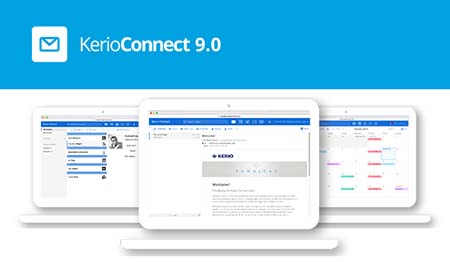
Kerio Connect, безусловно, одна из лучших программ для организации совместной работы сотрудников, использования безопасной корпоративной почты и распределения бизнес-задач. Простой наглядный интерфейс, возможность развернуть систему, как в облаке, так и на собственном сервере компании – основные преимущества программы.
Почтовый сервер отличается универсальностью, так как поддерживает большинство почтовых клиентов и доступен на мобильных устройствах. Возможность доступа к своей электронной почте и актуальным задачам в любое время, даже если вы не в офисе - неоценимое преимущество для тех сотрудников, кто рационально использует рабочее время. Kerio Connect купить можно в SoftMagazin, отправив заказ в корзину, или, связавшись с нашими менеджерами по телефону.
Kerio Connect: настройка
Настройка программы проходит быстро и без особых сложностей. Kerio Connect устанавливается на любую ОС и может быть интегрирована в виртуальную среду. Вы можете развернуть ПО в облаке или управлять им с помощью собственного сервера. Для начала необходимо настроить службы, работающие с протоколами и добавить список доменов корпорации. Чтобы отрегулировать параметры оправки писем необходимо настроить SMTP-сервер. Для получения более детальной информации всегда можно воспользоваться справочной системой, в которой все доступно описано.
Есть дополнительные параметры, которые можно добавить для удобной работы почтового сервера. Настраивая домен для почты, необходимо указать пользователей и список функций, которые будут использоваться. Системный администратор может создать правила, ограничивающие отправку и прием почты вне домена, или порядок удаления старых писем. В почтовой системе предусмотрена возможность тонкой настройки домена, учитывающая все потребности пользователей.

Kerio Connect: настройка DNS
Для того чтобы почтовая система работала в соответствии с потребностями пользователей, необходимо корректно настроить DNS. Если задать неправильные настройки, программа не сможет доставлять почту по назначению, не имея информации о почтовом сервере. Имея выделенный ip-адрес и домен, необходимо создать записи, с помощью которых ваш почтовый сервер будет нормально функционировать.
Создайте MX запись, которая будет указывать на сервер почты и на адрес которого будет направлена корреспонденция. После настройки прямой DNS-зоны нужно настроить обратную зону. Для этого потребуется добавить PTR-запись.
Kerio Connect: настройка спам фильтра
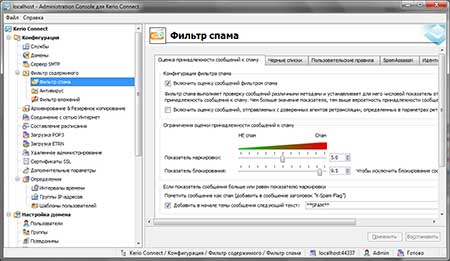
Kerio Connect: как настроить архивацию по ящикам
Архивирование в Kerio Connect предназначено для того чтобы в течение некоторого времени хранить почту пользователей после прочтения. Вы можете настроить архивацию по ящикам и дать к папкам архива другим пользователям.
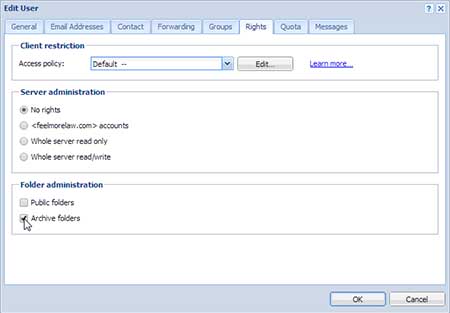
Kerio Connect: как перенести настройки
Перенос настроек требуется при переносе программы с сервера на сервер. В таком случае необходимо выполнить ряд действий. Сделайте полный бэкап сервера, с которого собираетесь переносить почтовую систему. Скопированный из корня программы на старом сервере файл mailserver.cfg нужно будет переместить в установленную программу на новом сервере.
Далее потребуется восстановить бэкап на новом сервере (предварительно остановите службу Kerio Connect). Также понадобиться восстановить дифференциальный архив бэкапа, указав как источник 1-й архив. После выполнения данных действий можно останавливать старый сервер.
Kerio Connect: как обновить
Приобретая лицензионную версию Kerio Connect, вы можете обновлять программу до актуальной, как только она выходит. Во вкладке «Конфигурация» перейдите в пункт «Дополнительные опции». Выберите подраздел «Обновления программного обеспечения». Для быстрого поиска обновлений можно установить флажок напротив функции «Автоматически проверять наличие новых версий».
Если вас интересуют бета-версии, можете включить данный параметр. При наличии нового выпуска вы увидите уведомление на панели управления и во вкладке сервера обновлений. Обновление можно производить удаленно на панели управления, либо вручную на сервере.

Обзор Установка и настройка Kerio Connect
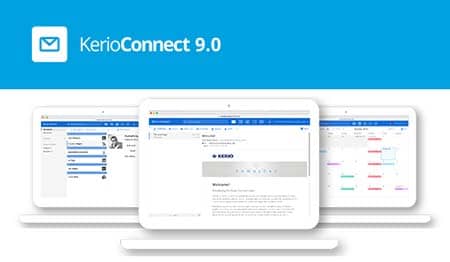
Kerio Connect, безусловно, одна из лучших программ для организации совместной работы сотрудников, использования безопасной корпоративной почты и распределения бизнес-задач. Простой наглядный интерфейс, возможность развернуть систему, как в облаке, так и на собственном сервере компании – основные преимущества программы.
Kerio Connect: настройка
Настройка программы проходит быстро и без особых сложностей. Kerio Connect устанавливается на любую ОС и может быть интегрирована в виртуальную среду. Вы можете развернуть ПО в облаке или управлять им с помощью собственного сервера. Для начала необходимо настроить службы, работающие с протоколами и добавить список доменов корпорации. Чтобы отрегулировать параметры оправки писем необходимо настроить SMTP-сервер. Для получения более детальной информации всегда можно воспользоваться справочной системой, в которой все доступно описано.
Есть дополнительные параметры, которые можно добавить для удобной работы почтового сервера. Настраивая домен для почты, необходимо указать пользователей и список функций, которые будут использоваться. Системный администратор может создать правила, ограничивающие отправку и прием почты вне домена, или порядок удаления старых писем. В почтовой системе предусмотрена возможность тонкой настройки домена, учитывающая все потребности пользователей.
Kerio Connect: настройка DNS

Для того чтобы почтовая система работала в соответствии с потребностями пользователей, необходимо корректно настроить DNS. Если задать неправильные настройки, программа не сможет доставлять почту по назначению, не имея информации о почтовом сервере. Имея выделенный ip-адрес и домен, необходимо создать записи, с помощью которых ваш почтовый сервер будет нормально функционировать.
Создайте MX запись, которая будет указывать на сервер почты и на адрес которого будет направлена корреспонденция. После настройки прямой DNS-зоны нужно настроить обратную зону. Для этого потребуется добавить PTR-запись.
Kerio Connect: настройка спам фильтра
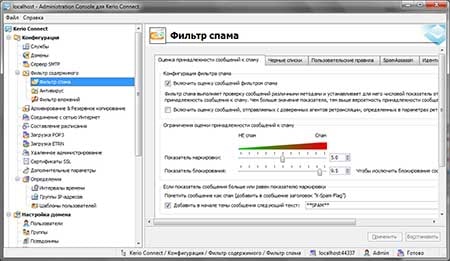
Kerio Connect: как настроить архивацию по ящикам
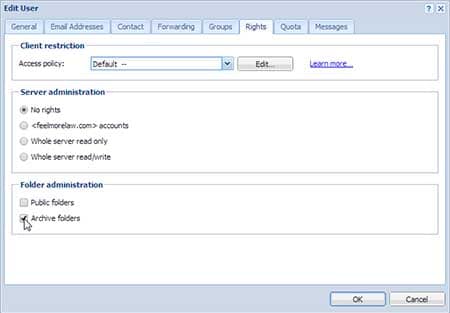
Архивирование в Kerio Connect предназначено для того чтобы в течение некоторого времени хранить почту пользователей после прочтения. Вы можете настроить архивацию по ящикам и дать к папкам архива другим пользователям.
Kerio Connect: как перенести настройки
Перенос настроек требуется при переносе программы с сервера на сервер. В таком случае необходимо выполнить ряд действий. Сделайте полный бэкап сервера, с которого собираетесь переносить почтовую систему. Скопированный из корня программы на старом сервере файл mailserver.cfg нужно будет переместить в установленную программу на новом сервере.
Далее потребуется восстановить бэкап на новом сервере (предварительно остановите службу Kerio Connect). Также понадобиться восстановить дифференциальный архив бэкапа, указав как источник 1-й архив. После выполнения данных действий можно останавливать старый сервер.
Kerio Connect: как обновить
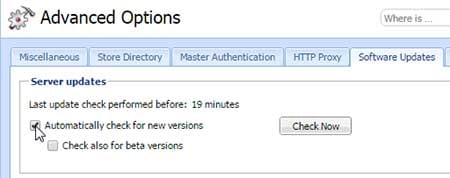
Приобретая лицензионную версию Kerio Connect в подписке GFI Unlimited, вы можете обновлять программу до актуальной, как только она выходит. Во вкладке «Конфигурация» перейдите в пункт «Дополнительные опции». Выберите подраздел «Обновления программного обеспечения». Для быстрого поиска обновлений можно установить флажок напротив функции «Автоматически проверять наличие новых версий».
Если вас интересуют бета-версии, можете включить данный параметр. При наличии нового выпуска вы увидите уведомление на панели управления и во вкладке сервера обновлений. Обновление можно производить удаленно на панели управления, либо вручную на сервере.
Установка и настройка Kerio Connect легко приобретенном в удобном и выгодном подписке GFI Unlimited в Ташкенте у нас от официального партнера в СНГ.
Компания Kerio Technologies, присутствующая на рынке более 15 лет, выпускает уникальные программные решения в области компьютерной безопасности, которые обеспечивают защиту внутренних сетей компаний от атак извне, а также создает системы для электронных коммуникаций. Ее продукты ориентированы на средний и малый бизнес, но также могут использоваться и в крупных компаниях. Кроме флагманского продукта — межсетевого экрана Kerio Control — компания активно разрабатывает кроссплатформенный почтовый сервер Kerio Connect.
Почтовый сервер Kerio Connect был выпущен в 2001 году и назывался Kerio MailServer. Новое название — Kerio Connect — дано этому серверу в 2010 году, когда версия Kerio Mailserver 6.7 была официально заменена на Kerio Connect 7.0. Почтовый сервер Kerio Connect позиционируется как отличное решение и альтернатива почтовому серверу Microsoft Exchange. Напомним, что Microsoft Exchange — мощный продукт, ориентированный прежде всего на крупные компании. Для нужд малых и средних предприятий такое решение не подходит из-за сложного администрирования, больших затрат на оборудование и последующую поддержку. Почтовый сервер Kerio Connect изначально создавался для работы в средних и малых предприятиях. Он имеет очень низкие требования к аппаратной платформе, легок в установке и достаточно прост в администрировании. Кроме этих несомненных достоинств, Kerio Connect имеет, наверное, самое главное преимущество — низкую совокупную стоимость владения, с которой не могут соперничать такие продукты, как Microsoft Exchange и Windows Small Business Server. Стоит отметить, что почтовый сервер Kerio Connect достаточно популярен среди сетевых администраторов и используется в серверах небольших компаний во всем мире. Kerio Connect с момента своего появления постоянно модернизировался, в него было добавлено множество полезных опций. В этой статье мы рассмотрим его основные функции и возможности, но вначале поговорим о кроссплатформенности этого продукта.
Компания Kerio достаточно быстро осознала возможности виртуализации и встала на путь максимальной интеграции с виртуальными средами, которые сейчас активно развиваются благодаря появлению многоядерных процессоров и существенному прогрессу в области ИT. Все новые продукты Kerio теперь выпускаются для популярных сред виртуализации на базе продуктов VMware. Это дает возможность разворачивать это программное обеспечение на любых платформах и переносить продукт, не переустанавливая его на новой аппаратной платформе. Такой подход предлагает сетевым администраторам компаний возможность более широкого выбора оборудования при построении сетевой инфраструктуры. Отметим, что, в отличие от Kerio Control, который производится только в виде версии для систем виртуализации и версии для установки на чистое оборудование, почтовый сервер Kerio Connect поставляется и как приложение Windows, Linux и Mac OS. Это позволяет устанавливать его на уже существующие внутри компании серверы на базе Windows. Последняя версия Kerio Connect 8.1.2 представлена в двух вариантах для систем виртуализации: Virtual Appliance VMX и Virtual Appliance OVF. Также существует версия для операционных систем: Windows (поддерживаются 32- и 64-битные версии), для Mac OS X и Linux на базе пакетов Debian и RPM (Red Hat, CentOS, SUSE, Debian, Ubuntu (поддерживаются 32- и 64-битные версии)). В версии для систем виртуализации используется SMP-версия со стандартным набором функционала, но обладающая ОС, которая не требует дополнительной длительной настойки и обслуживания. Она легко устанавливается на выделенном виртуальном сервере, не требуя при этом установки операционной системы. Отметим также, что, OVF-версия этого программного обеспечения, в принципе, может быть установлена и на другие системы виртуализации. Такой подход позволяет более гибко подходить к реализации сети компании и отказаться от применения решений, которые зачастую не могут быть модернизированы в аппаратной части из-за значительных затрат или жестко ограниченных возможностей. Кроме того, почтовый сервер Kerio Connect с помощью дополнительных расширений может быть интегрирован со службами каталогов Microsoft Active Directory и Apple Open Directory. Таким образом, администратору нет необходимости создавать новых пользователей в Kerio Connect, а можно использовать уже существующую структуру организации. Почтовый сервер Kerio Connect может быть интегрирован в большинство малых и средних корпоративных сетей независимо от их структуры.
Установка Kerio Connect также может производиться с помощью инициализации виртуальной машины на сервере виртуализации. Это способ предполагает два варианта установки: возможна автоматическая загрузка последней версии Kerio Connect с сайта производителя через VMware VA Marketplace или же подключение образа виртуальной машины VMware. В обоих случаях все шаги по развертыванию Kerio Connect происходят так же, как и при установке любой операционной системы Linux, но этапов установки здесь немного. Инициализация виртуальной машины Kerio Connect позволяет пропустить основной этап установки, а от администратора требуется только определение первоначальных параметров виртуальной машины: количества процессоров, сетевых адаптеров, объема оперативной памяти и размера дисковой подсистемы. Минимальные требования для работы почтового сервера очень скромные, поэтому его вполне можно запустить даже при не очень производительной конфигурации. В базовой версии виртуальная машина Kerio Connect имеет минимальные параметры, однако сетевой адаптер должен быть обязательно указан в свойствах машины, так как для дальнейшего администрирования необходимо рабочее сетевое подключение.
После установки Kerio Connect на сервер виртуализации и после успешной инициализации администратору будет доступна базовая настройка сетевой конфигурации через консоль управления (рис. 1). По умолчанию сетевые адаптеры, подключенные к Kerio Connect, пытаются получить IP-адреса с помощью DHCP. Если получение IP-адресов прошло успешно, администратор может подключиться к Kerio Connect через локальную сеть, введя отображенный в консоли управления IP-адрес. Базовая консоль управления позволяет настроить сетевые настройки адаптеров, сбросить параметры сервера, перегрузить или выключить Kerio Connect. Следует отметить, что при необходимости возможнен выход в полноценную командную оболочку bash операционной системы путем нажатия сочетания клавиш Alt + F2-F3. Для входа в систему потребуется ввести логин root и пароль «kerio», который будет предложено изменить сразу же после успешного входа в систему. Дальнейшая настройка параметров происходит через вебконсоль администрирования по шифрованному каналу SSL.

Рис. 1. Консоль управления

Рис. 2. Панель управления

Рис. 3. Доступ к почте через web-интерфейс
Нельзя не отметить и поддержку технологии CalDAV, CardDAV, IMAP, значительно расширяющей возможности работы с личными и общими календарями сотрудников, использующих операционную систему Mac и Android. Благодаря новым возможностям в работе с протоколом IMAP можно эффективно обмениваться данными с любыми почтовыми серверами, что позволяет беспрепятственно внедрять этот сервер в уже сформировавшиеся корпоративные сети.
Читайте также:

